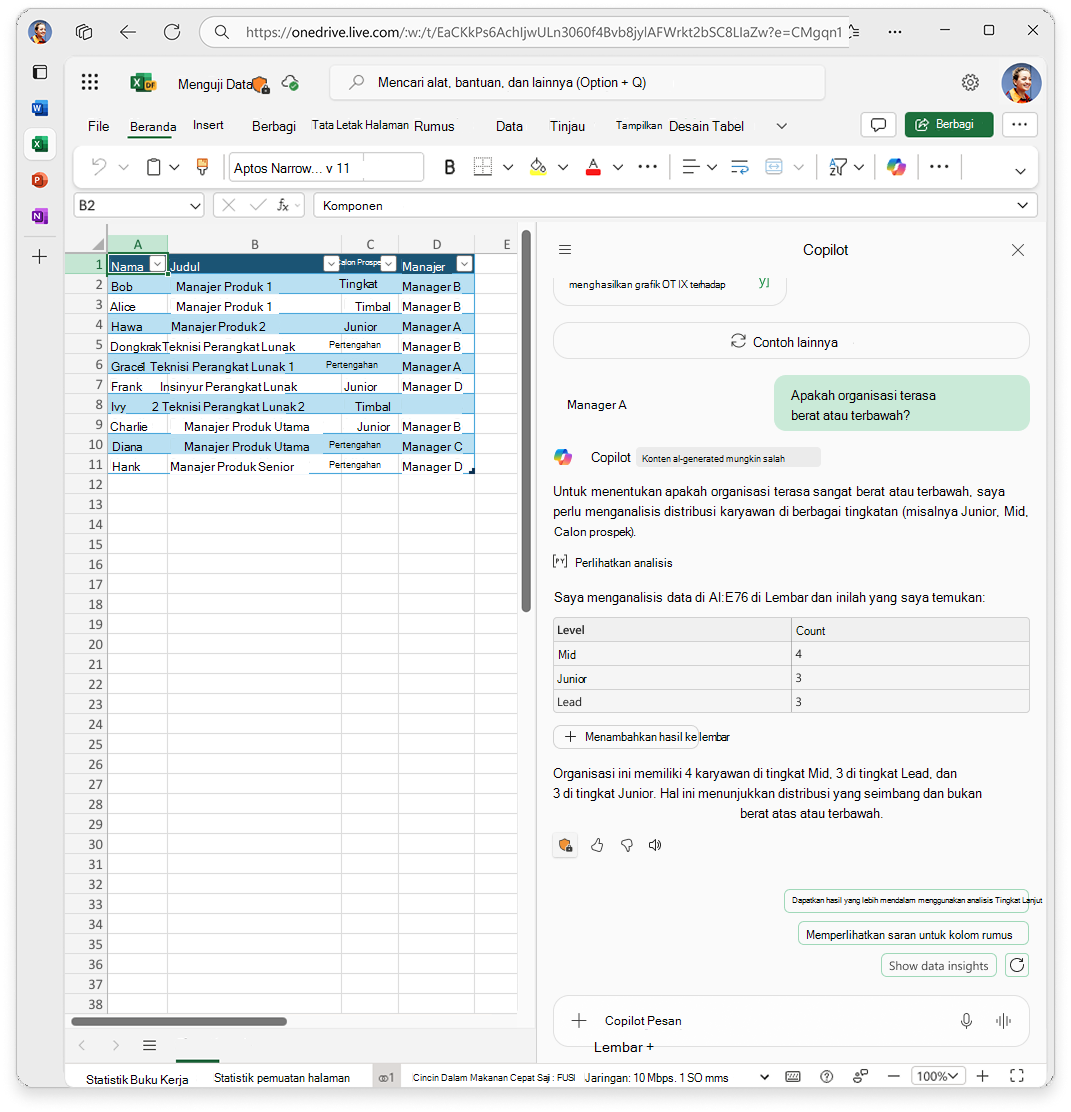Anda bisa dengan cepat menganalisis data Anda dan mendapatkan respons langsung berkualitas tinggi untuk pertanyaan Anda dengan Copilot di Excel. Anda tidak perlu menulis rumus, menjadi analis, atau memahami Python untuk memanfaatkan kekuatannya.
Copilot menggunakan analisis berbasis Python untuk menginterpretasikan pertanyaan Anda, mengidentifikasi data yang relevan dalam buku kerja Anda, dan menghitung respons. Ini berfungsi dengan tabel tunggal atau rentang seperti tabel, atau beberapa rentang seperti itu di seluruh buku kerja Anda. Data yang tidak terstruktur tidak didukung. Baik Anda menjelajahi tren, mengidentifikasi outlier, atau membandingkan kinerja, Copilot memberikan wawasan dengan cepat dan jelas.
Pengalaman ini dirancang untuk semua orang, dari pemula Excel hingga analis tingkat lanjut, dan membantu Anda memahami data Anda dengan lebih sedikit usaha dan lebih percaya diri.
Apa yang dapat Anda tanyakan?
Copilot mendukung berbagai skenario data. Berikut adalah beberapa contoh untuk membantu Anda memulai:
|
Kategori |
Contoh perintah |
|---|---|
|
Tanya Jawab |
"Berapa banyak klien yang memiliki jumlah tagihan lebih dari $500?" |
|
Visualisasi |
"Buat awan kata dari tanggapan." |
|
Statistik ringkasan & analisis |
"Apa arti dan median pendapatan menurut kawasan?" |
|
Identifikasi wawasan |
"Apa yang menarik tentang data ini?" |
|
Analisis eksplorasi |
"Bandingkan tren penjualan produk di seluruh kawasan." |
|
Analisis bagaimana-jika |
"Apa yang terjadi pada pembayaran pinjaman saya jika suku bunga meningkat sebesar 2%?" |
|
Pembelajaran mesin |
"Gunakan pengelompokan untuk segmen pelanggan berdasarkan pengeluaran." |
|
Ekstraksi data |
"Cantumkan semua jabatan pekerjaan unik dalam kumpulan data." |
Catatan: Copilot tidak mengubah buku kerja Anda. Terkadang, tabel statis atau visualisasi gambar dapat dikembalikan, tetapi tidak dapat direfresh. Untuk tugas seperti mengurutkan, memfilter, atau menyisipkan rumus, gunakan fitur Copilot lainnya.
Coba
-
Buka Copilot dengan memilih ikon Copilot di Excel untuk membuka panel obrolan.
-
Ketik pertanyaan Anda dalam bahasa alami, seperti "Apa aliran pendapatan yang paling cepat berkembang?"
-
Tinjau respons:
-
Anda akan melihat jawaban langsung, sering kali dengan ringkasan dan blok kode opsional.
-
Anda dapat memperluas kode untuk melihat bagaimana jawabannya dihasilkan. Kode ini menyertakan komentar bermanfaat sehingga Anda dapat memahami apa yang dilakukan Copilot. Anda bahkan dapat meminta Copilot untuk membuat ringkasan kode menggunakan kapabilitas model berbahasa besar (LLM) untuk memverifikasi logikanya.
-
Jika ada, Anda bisa menyisipkan tabel statis atau bagan ke dalam lembar Anda.
-
-
Lanjutkan percakapan dengan mengajukan pertanyaan tindak lanjut seperti "Mengapa aliran itu berkembang?" atau "Bisakah Anda memperlihatkan bagan?"
Tips untuk hasil terbaik
-
Mulai dengan pertanyaan khusus untuk membantu Copilot memahami apa yang Anda tanyakan.
-
Coba: "Bandingkan penjualan Q1 dan Q2" bukan "Beri tahu saya tentang penjualan."
-
-
Lanjutkan percakapan dengan tindak lanjut untuk memperbaiki atau memperluas respons. Copilot mengingat konteks pertanyaan Anda sebelumnya, sehingga Anda bisa terus bertanya hingga Anda mendapatkan apa yang Anda butuhkan.
-
Mintalah wawasan untuk menjelajahi data Anda secara lebih mendalam dan mengungkap tren atau pola yang mungkin belum Anda perhatikan. Anda dapat bertanya tentang tren, perbandingan, outliers, proyeksi, atau ringkasan.
-
Coba: "Apa yang menarik tentang data ini?"
-
Ingin analisis tingkat lanjut?
Jika Anda mencari wawasan yang lebih canggih, Anda dapat mengakses Copilot di Excel asli dengan mode Python.
Setelah menerima jawaban langsung dari Copilot, pilih pil saran tindak lanjut:
"Dapatkan hasil yang lebih dalam menggunakan mode analisis tingkat lanjut"
Tindakan ini membuka lembar baru dan menjalankan kode Python untuk analisis yang lebih mendalam dan dapat dikustomisasi. Ini ideal untuk pengguna yang ingin:
-
Jelajahi skenario yang lebih kompleks
-
Mengubah dan menyisipkan kode Python yang mendasar sebagai sel Python yang dapat direfresh
Catatan: Anda juga dapat memasukkan mode analisis tingkat lanjut dengan menanyakan Copilot secara langsung: "Masukkan mode analisis tingkat lanjut"
Untuk keluar, pilih Hentikan analisis tingkat lanjut untuk kembali ke mode Copilot standar.